数据处理
数据检查
参考“数据检查”章节。
投影变换
参考“投影变换”章节。
数据配准
参考“误差校正”章节。
三维模型高程调整
 功能说明
功能说明
很多时候在构建三维模型后,其高程信息是错误的或者没有高程信息。通过此功能,可基于倾斜摄影或DEM数据调整模型高度。
 操作说明
操作说明
1. 启动"数据"面板->"三维模型高程调整"功能,弹出如下所示对话框:
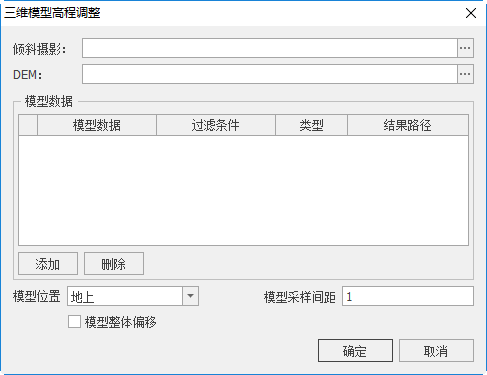
2. 用户可设置如下参数:
- 【倾斜摄影】:设置参考倾斜摄影数据;
- 【DEM】:设置参考DEM数据;
- 【模型数据】:设置待处理的模型数据;
添加:点击"添加"后,可添加模型数据,此处可添加多个模型数据;
删除:在模型数据列表中选择某条记录后,点击"删除",可从列表中移除该模型数据;
过滤条件:当用户只想对部分模型进行操作时,可设置过滤条件,结果只对符合条件的模型数据进行操作;
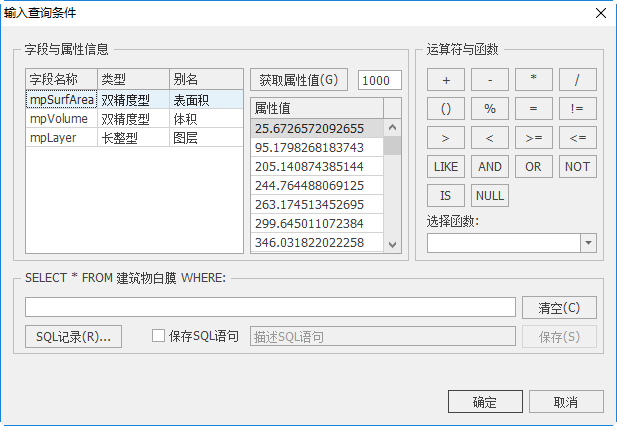
类型:设置添加模型数据的类型,不同数据类型在处理时算法略有差异,请合理选择。
- 点状模型:模型中数据的几何分布为离散点状态时,采用此模式,如建筑物;
- 线状模型:模型中数据的几何分布为条形线状态时,采用此模式,如道路线;
提示:
系统线状模型进行处理时,会维护两侧的高程值的一致性,保证线状模型始终处于水平状态。如道路线左右两侧高程一致,不会是倾斜的道路。
- 区状模型:模型中数据的几何分布为连片的区状态时,采用此模式,如地质体。
- 【模型位置】:输入模型数据后,此参数可设置。可在此处设置模型所处位置是"地上"还是"地下";
- 【模型采样间距】:输入模型数据后,此参数可设置。对模型进行处理时,为避免模型变形严重,可设置采样间距,保证模型基本形态正确;
- 【模型整体偏移】:勾选时,直接对整体模型进行偏移操作;反之,不勾选时则对模型进行逐个处理。
3. 点击"确定"即可执行操作;点击"取消"则会直接关闭对话框。
三维模型融合
 功能说明
功能说明
在实际应用中,客户的三维数据可能包括了模型、地形、倾斜摄影等各种类型。由于采样时间、采样精度等影响,会导致这些数据叠加显示时高程不一致。可通过此功能,实现倾斜摄影、DEM和模型数据间的融合,调整高程冲突。
提示:
数据融合仅对冲突部分进行操作,未冲突部分不予处理。如基于倾斜摄影数据对DEM进行融合,当DEM高程高于倾斜摄影数据时会进行处理,若DEM高程低于倾斜摄影数据,则不处理。
 操作说明
操作说明
1. 启动"数据"面板->"三维模型融合"功能,弹出如下所示对话框:
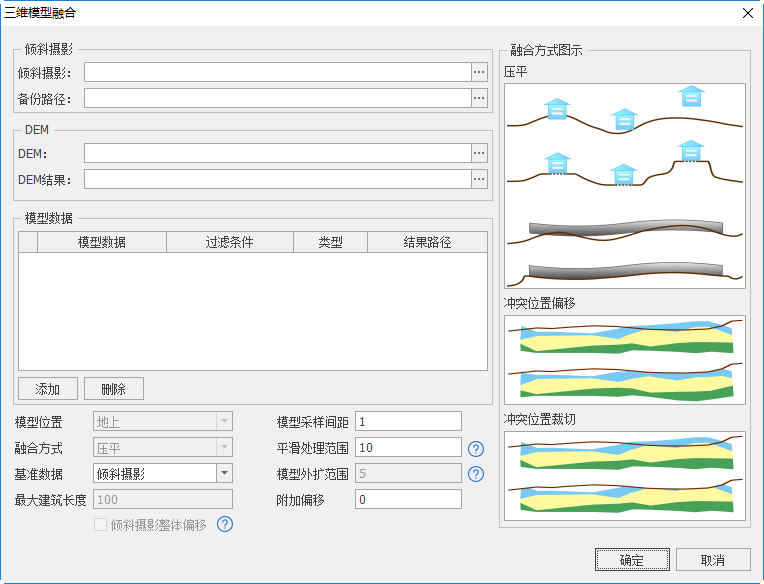
2. 设置输入输出数据,目前包括倾斜摄影、DEM和模型三种类型,用户可选择对其中的两种或三种进行操作。
- 【倾斜摄影】:设置源倾斜摄影数据和结果备份文件夹。若对倾斜数据进行处理,会修改原始倾斜摄影数据信息,用户可通过备份文件夹,还原原始数据。
提示:
1、目前此工具仅支持标准的倾斜摄影数据处理,其文件组织结构可参考“倾斜摄影”章节。其中“metadata.xml”是元数据信息,记录空间参照系、中心点坐标等信息。添加倾斜摄影数据时是选择*.xml元数据信息文件。
2、由于倾斜摄影的数据量比较大,可高达几十甚至上百G,因此备份文件夹只备份了被处理区域,若未被处理的区域是不会备份的。
- 【DEM】:设置源DEM和结果DEM数据,可支持栅格数据集和本地栅格文件。
提示:
DEM数据精度会直接影响融合效果。如DEM数据分辨率为100米,和建筑物模型进行融合,普通房屋宽度只有几十米,两者融合后在冲突位置的过渡效果并不会太好。因此所有数据精度不建议相差太大。
- 【模型数据】:设置源三维模型面/体数据,此处可以是地上景观模型,也可是地下的地质体模型。
添加:点击"添加"后,可添加模型数据,此处可添加多个模型数据;
删除:在模型数据列表中选择某条记录后,点击"删除",可从列表中移除该模型数据;
过滤条件:当用户只想对部分模型进行操作时,可设置过滤条件,结果只对符合条件的模型数据进行操作;
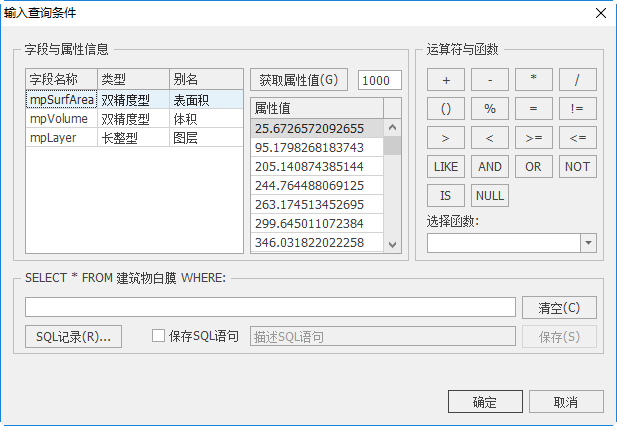
类型:设置添加模型数据的类型,不同数据类型在处理时算法略有差异,请合理选择。
- 点状模型:模型中数据的几何分布为离散点状态时,采用此模式,如建筑物;
- 线状模型:模型中数据的几何分布为条形线状态时,采用此模式,如道路线;
提示:
系统线状模型进行处理时,会维护两侧的高程值的一致性,保证线状模型始终处于水平状态。如道路线左右两侧高程一致,不会是倾斜的道路。
- 区状模型:模型中数据的几何分布为连片的区状态时,采用此模式,如地质体。
3. 设置如下融合参数信息:
【模型位置】:输入模型数据后,此参数可设置。可在此处设置模型所处位置是"地上"还是"地下";
【模型采样间距】:输入模型数据后,此参数可设置。对模型进行处理时,为避免模型变形严重,可设置采样间距,保证模型基本形态正确;
【融合方式】:设置冲突区域的处理方式:
- 压平:以基准数据高程为参考,将目标冲突区域的高程值向下移动;
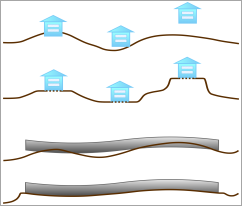
- 冲突位置偏移:以基准数据高程为参考,将目标冲突区域的高程值进行压缩;
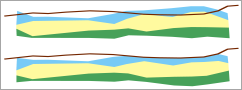
- 冲突位置裁切:以基准数据高程为参考,将直接裁裁切掉目标数据冲突区域。
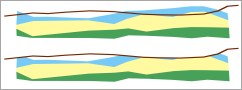
【基准数据】:设置基准数据类型,其他数据会基于此数据进行融合处理;
提示:
基准数据并不是意味着此数据不做修改,会根据情况进行调整。如基于倾斜摄影数据校正建筑物,倾斜摄影属于地表模型,不是DEM模型,建筑物模型所在位置倾斜摄影也是有同样房屋存在的。因此融合后,建筑物所在区域的倾斜摄影数据高程会压平,保证建筑物是贴地的,而不是贴倾斜摄影原有房屋顶面。
- 【平滑处理范围】:在对模型进行融合处理时,设置平滑处理范围。值单位与模型单位一致;
- 【模型外扩范围】:在对模型进行融合处理时,完全贴着模型效果会不太好,因此可设置一定的外扩范围。值单位与模型单位一致;

- 【最大建筑长度】:当以倾斜摄影为基准校正建筑物时,会对倾斜摄影的原有建筑物区域进行压平处理,此处可设置建筑最大长度值。值单位与模型单位一致;
- 【附加偏移】:当用户对融合结果要求较高时,希望对融合结果进行微调,可设置此参数,重新执行操作后,新生成的结果是融合结果再向上偏移指定高程值;
- 【倾斜摄影整体偏移】:当对倾斜摄影数据进行融合处理时,此参数可设置。勾选时,对倾斜摄影的融合是整体高度偏移;反之不勾选时,只对冲突部分进行处理,但会导致效率很慢。
4. 点击"确定"即可执行操作;点击"取消"则会直接关闭对话框。
